CentOS8怎么安裝SQLServer2019-創新互聯
小編這次要給大家分享的是CentOS8怎么安裝SQLServer2019,文章內容豐富,感興趣的小伙伴可以來了解一下,希望大家閱讀完這篇文章之后能夠有所收獲。
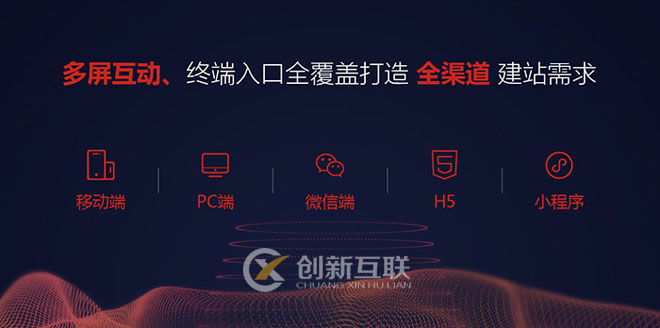
1.下載 Microsoft SQL Server 2019 Red Hat 存儲庫配置文件
2.運行以下命令以安裝 SQL Server:
#yum install -y mssql-server
3.包安裝完成后,運行 mssql-conf setup,按照提示設置 SA 密碼并選擇版本。
#/opt/mssql/bin/mssql-conf setup
4.sqlserver默認使用1433端口,可關閉防火墻或開放1433端口進行遠程
安裝 SQL Server 命令行工具
若要創建數據庫,則需要使用可在 SQL Server 上運行 Transact-SQL 語句的工具進行連接。 以下步驟將安裝 SQL Server 命令行工具:sqlcmd 和 bcp
1.下載 Microsoft Red Hat 存儲庫配置文件。
2.如果安裝了早期版本的 mssql-tools,請刪除所有舊的 unixODBC 包。
#yum remove unixODBC-utf16 unixODBC-utf16-devel
3.運行以下命令,以使用 unixODBC 開發人員包安裝 mssql-tools。
#yum install -y mssql-tools unixODBC-devel
4.為方便起見,向 PATH 環境變量添加 /opt/mssql-tools/bin/ 。 這樣可以在不指定完整路徑的情況下運行這些工具。 運行以下命令以修改登錄會話和交互式/非登錄會話的路徑 :
#echo 'export PATH="$PATH:/opt/mssql-tools/bin"' >> ~/.bash_profile #echo 'export PATH="$PATH:/opt/mssql-tools/bin"' >> ~/.bashrc #source ~/.bashrc
文章標題:CentOS8怎么安裝SQLServer2019-創新互聯
鏈接URL:http://m.newbst.com/article40/dcepeo.html
成都網站建設公司_創新互聯,為您提供網站導航、網站建設、云服務器、網站維護、App設計、網站制作
聲明:本網站發布的內容(圖片、視頻和文字)以用戶投稿、用戶轉載內容為主,如果涉及侵權請盡快告知,我們將會在第一時間刪除。文章觀點不代表本網站立場,如需處理請聯系客服。電話:028-86922220;郵箱:631063699@qq.com。內容未經允許不得轉載,或轉載時需注明來源: 創新互聯

- 響應式網站設計的核心是遵循三個主要原則 2022-08-15
- 響應式網站應該如何進行設計 2022-11-15
- 設計出色響應式網站的十個技巧 2016-11-13
- 響應式網站建設的定位與分析 2021-03-20
- 十個技巧讓你設計出出色響應式網站 2021-09-16
- 自適應網站與響應式網站建設的區別是什么? 2022-10-15
- 企業網站是否需要構建一個智能化響應式網站呢 2021-09-28
- 建設響應式網站有哪些好處? 2022-07-30
- 設計響應式網站要考慮哪些問題 2022-09-25
- 響應式網站的缺點和劣勢 2016-08-06
- 佛山電商公司該怎么樣做響應式網站建設? 2022-11-06
- 為什么不建議企業網站做成響應式網站 2022-08-05